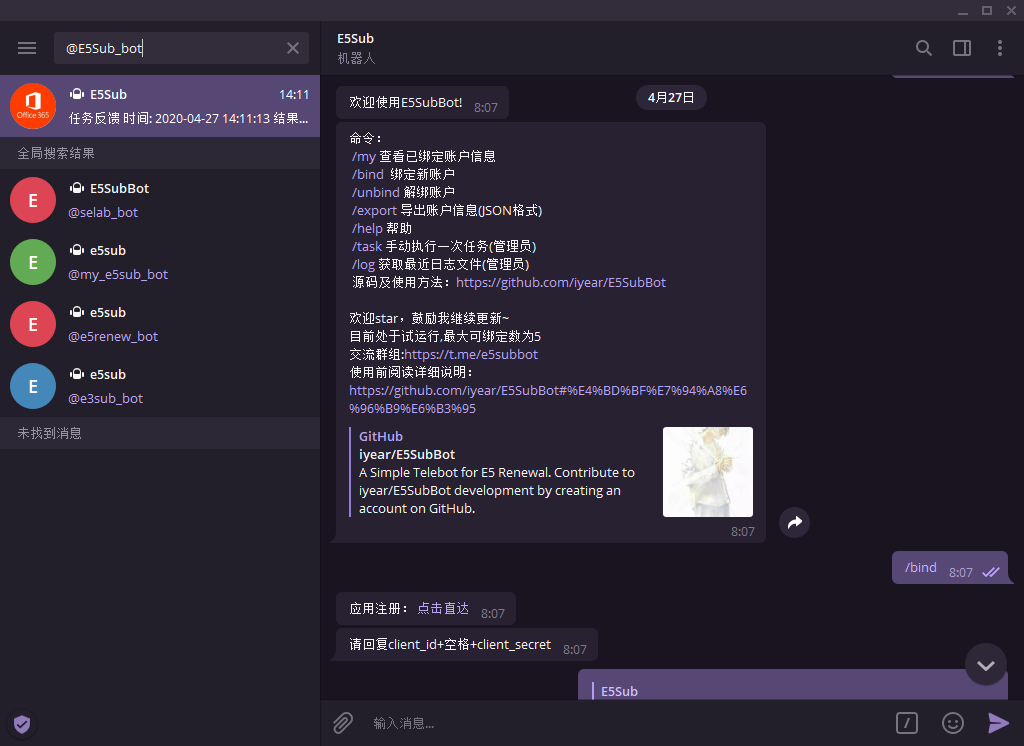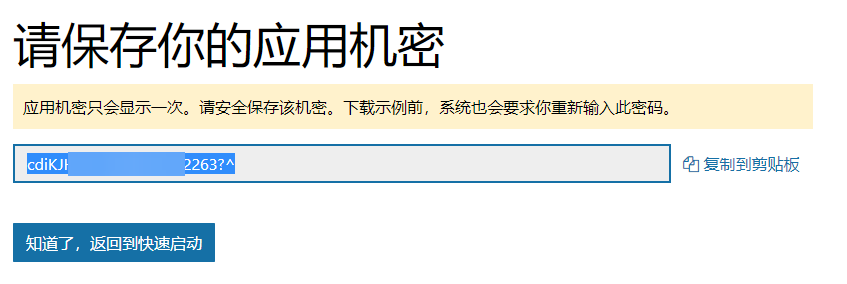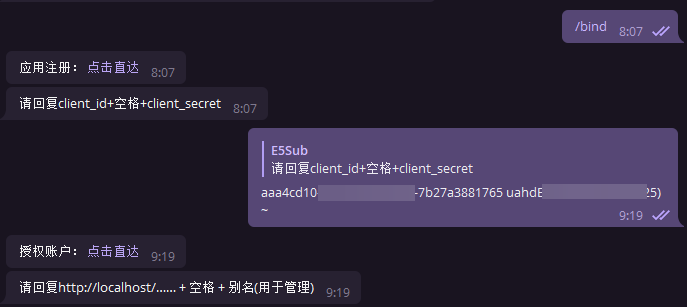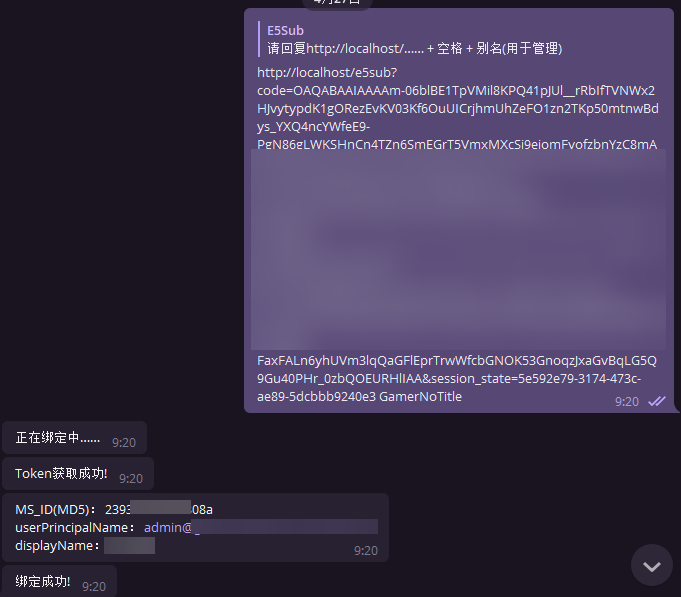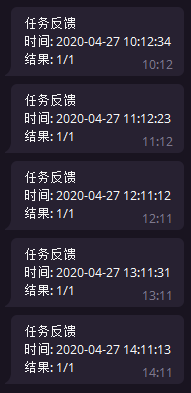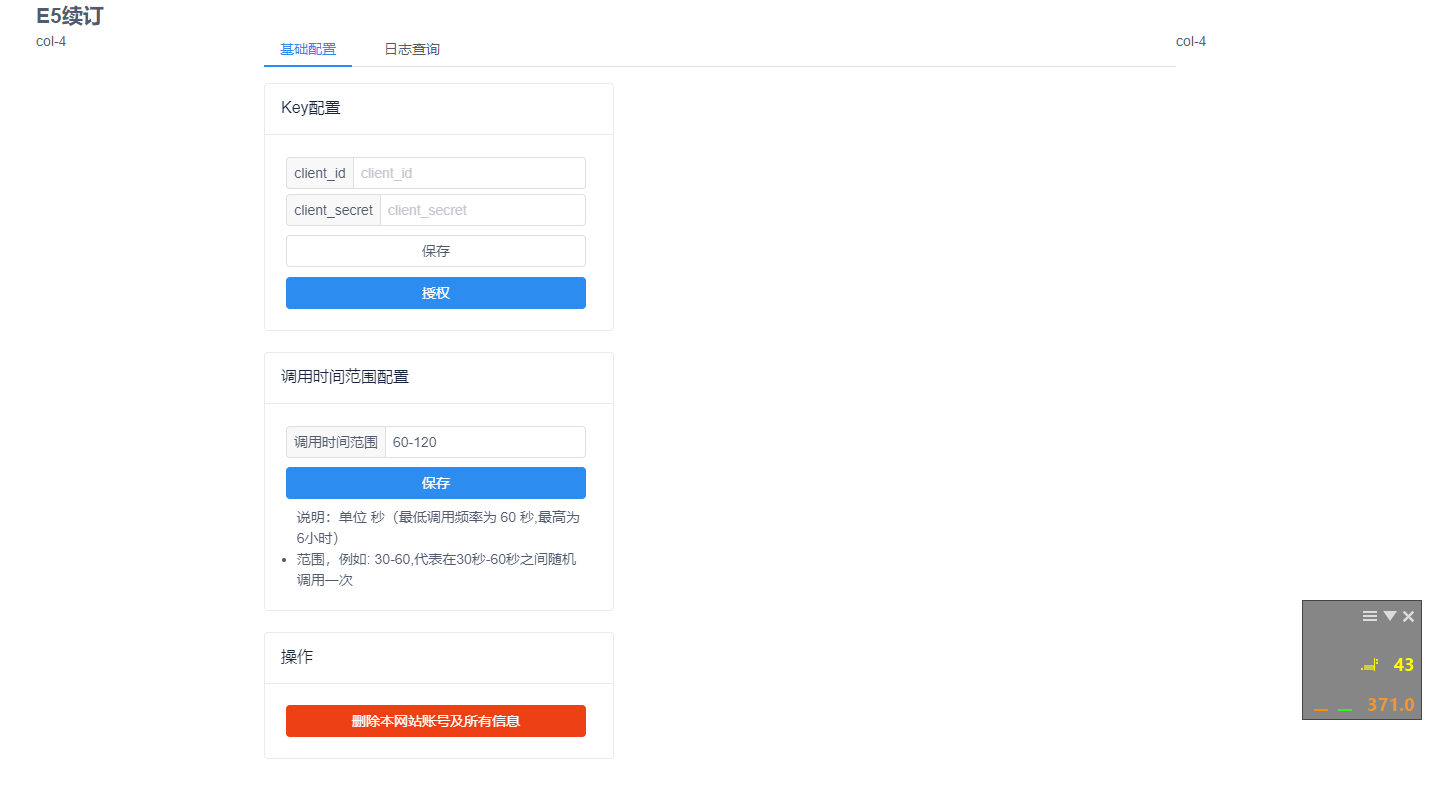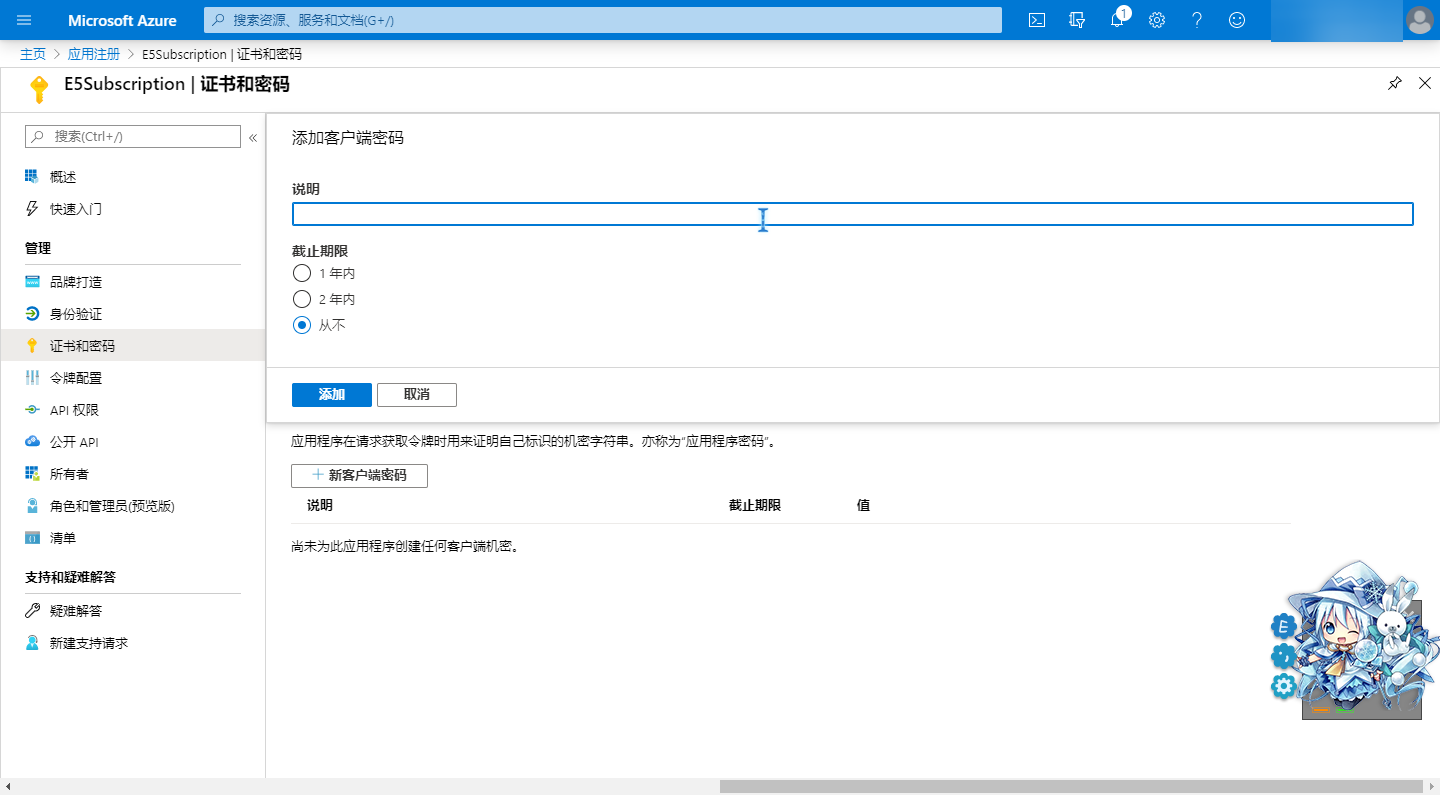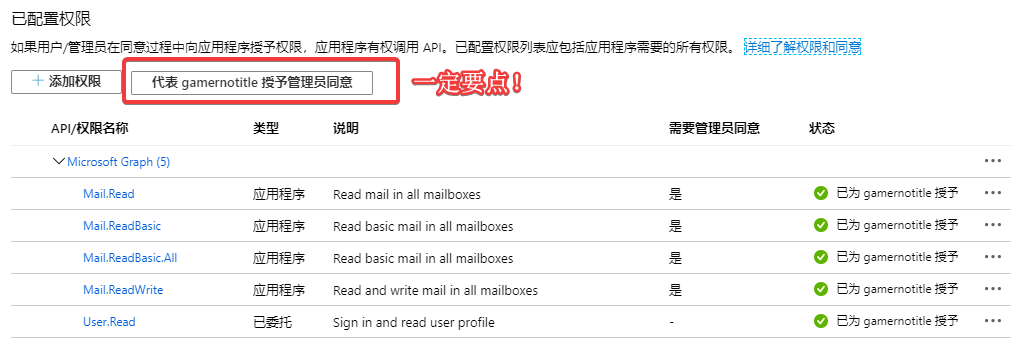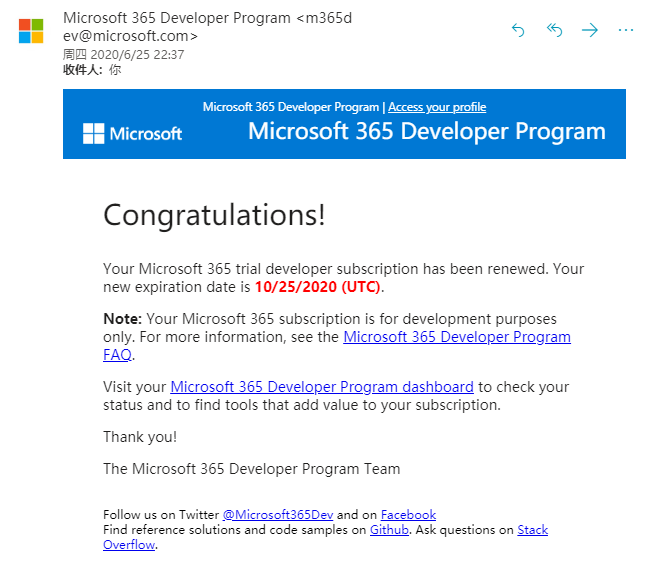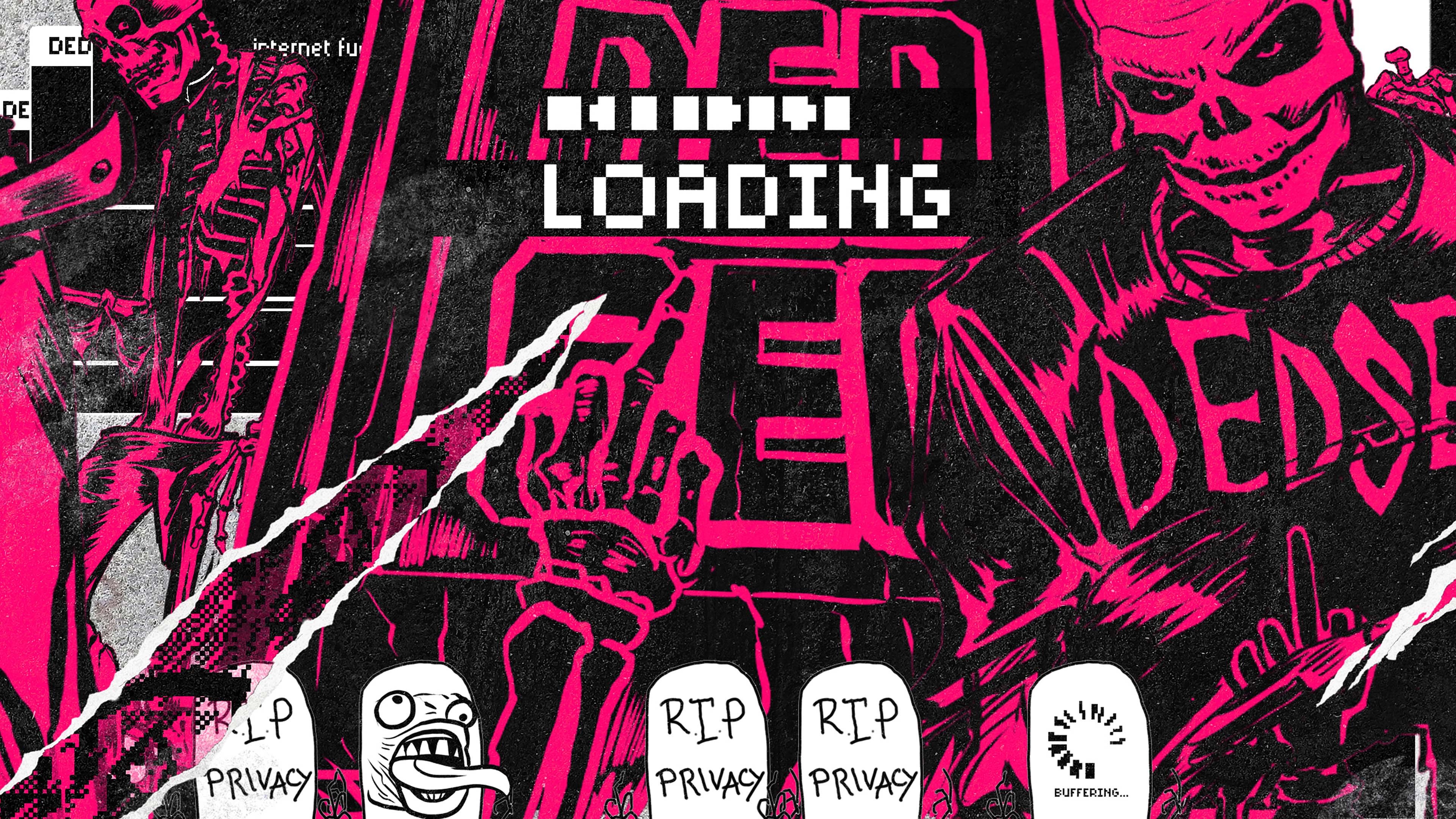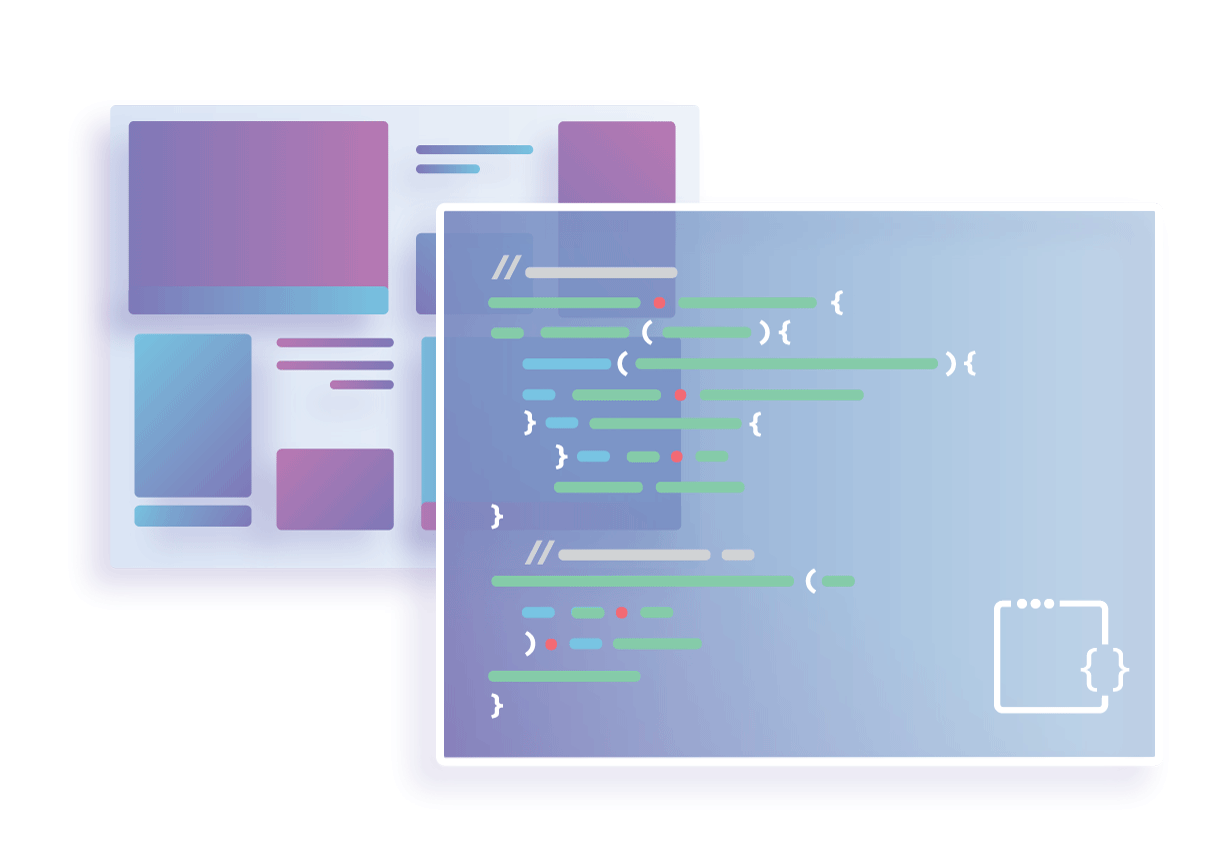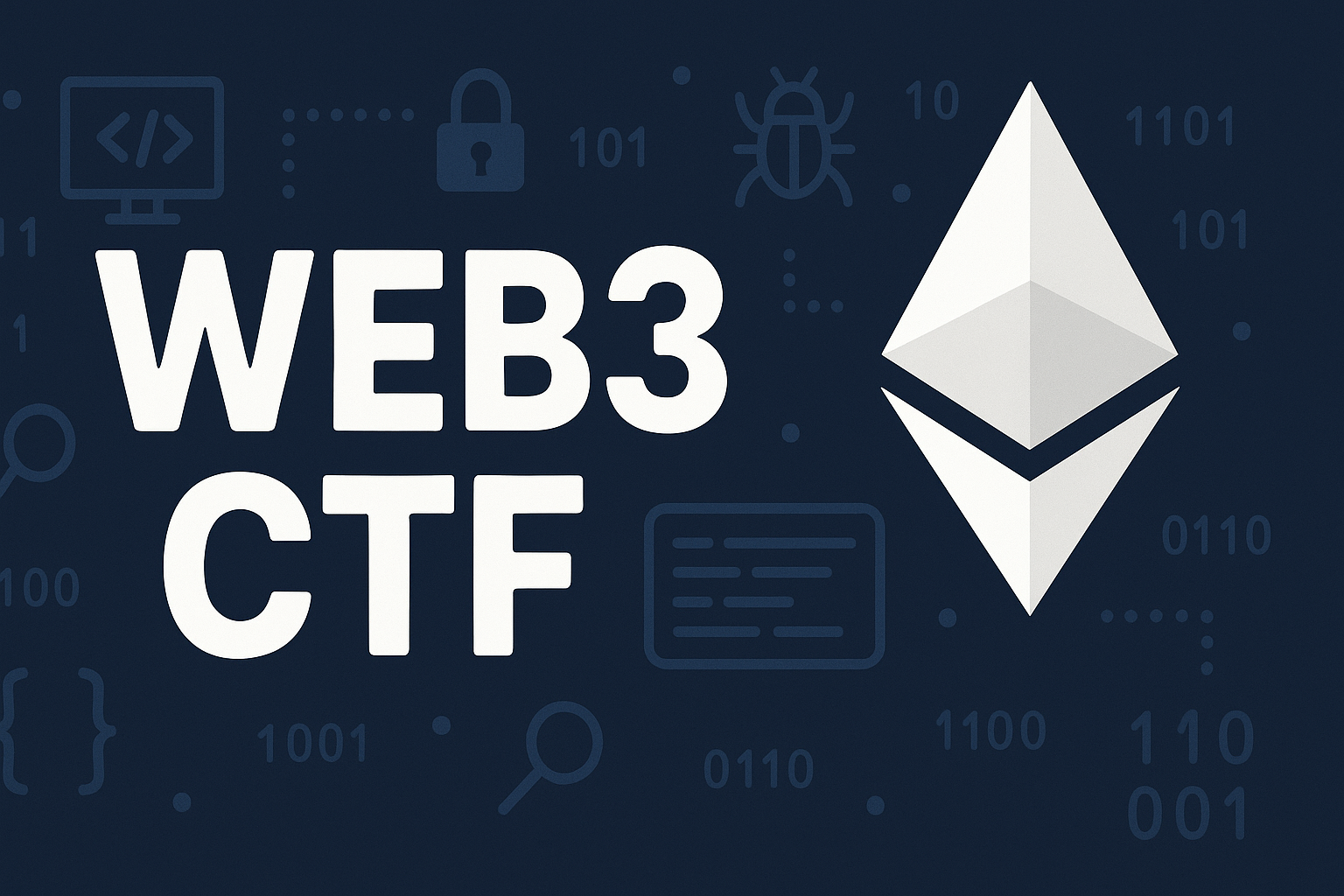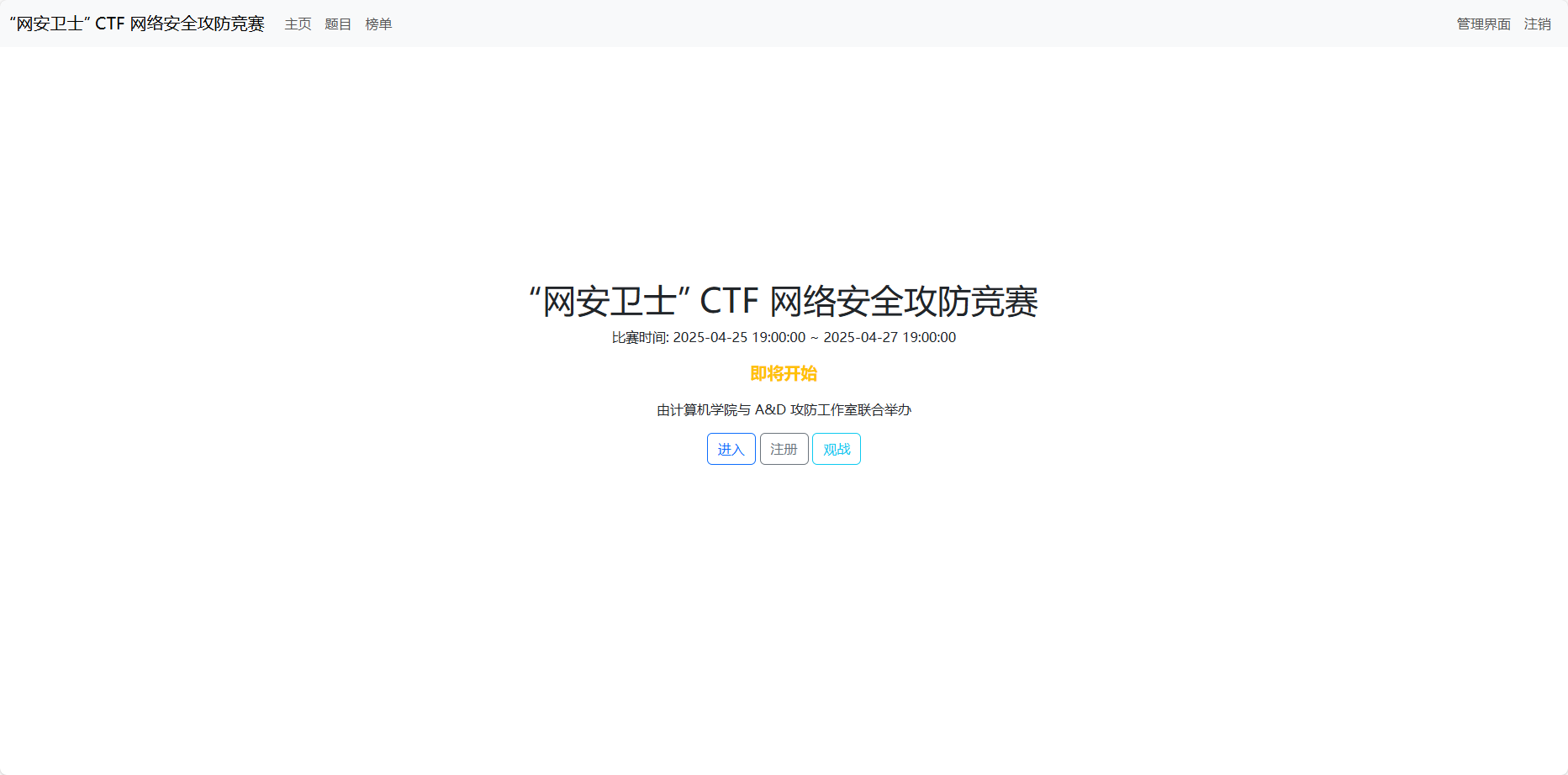Office365开发者订阅保命计划
上次有一篇文章教大家怎么白嫖了Office365 E3 Subscription for Developers(现在是E5),近期我重新申请了一次(之前的过期了),在这里教大家怎么增大微软续费的机会
只是增大机会,并不是一定会续费!!!
我已经续费成功一次了,截图在底部
自建网盘法
Office365的E5订阅附带了5T的Onedrive(如果你是1T可以去Onedrive后台进行调整)
这里我推荐使用Oneindex,使用方便
只需要自己找一个服务器搭建,使用自己的账号获取API的ID和KEYS绑定即可,记得多用,怎么部署不多说
E5Sub_bot法
如果你有服务器也可以自己搭建,项目地址在这里https://github.com/iyear/E5SubBot
怎么搭建就去看官方文档,这里说一下没有服务器怎么弄
我们先打开Telegram,在搜索栏搜索@E5Sub_bot,打开以后在输入框搜索/bind
接着我们点击应用注册后面的那个链接,你也可以直接点击这里
打开后登陆自己的Office账户,把显示的应用机密保存下来
接着点下面那个蓝色的按钮,返回快速启动
往下拉网页,看到有个APP ID(or Client ID),我们把下面框框内的UUID找个地方复制粘贴临时保存一下
然后我们回到Telegram,输入刚刚的UUID和Secret秘钥,需要按照提供的格式进行输入
会返回一个带有链接的对话框给我们,我们点击授权用户后面的点击直达
弹出来一个登录界面,登录完成后,复制地址栏里面的网址,粘贴到Telegram的对话框内就可以了
这样我们就绑定成功了,接下来就不管它,它会自己进行API的调用,每小时调用一次,并且会给我们反馈结果
自动续订程序法
这是一个由其他大佬开发的网页端的程序,并且所有的操作都是在他的服务器上的,本地服务器不需要跑任何东西。我们打开https://e5.qyi.io/user/login?redirect=%2Fuser%2Fhome
打开可能有点慢,请耐心等待。打开后点击中间的Github图标使用Github进行登录,进入主界面
然后先把这个网页放在一边,打开Azure,在上面搜索应用注册,打开后,我们点击左上角的新注册,名称随便填,下面的受支持的账户类型选择第三个,URI我们填写https://e5.qyi.io/outlook/auth2/receive,一定要填正确,否则是无法使用的!
进入页面后,我们复制上面显示的应用程序(客户端)ID,以供备用,接着我们点击左边的证书和密码,创建我们这个程序的密码
在右边选择新客户端密码,描述随便填,密码我们选择从不过期,然后新建,把给我们的密码保存下来备用
接着点到API权限,点击添加权限,选择Microsoft Graph,然后选择右边的应用程序权限,勾选Mail.Read、Mail.ReadBasic、Mail.ReadBasic.All、Mail.ReadWrite即可,剩下那个Mail.Send不用选择,勾选后确定,点击添加权限右边的代表xxx授予管理员同意,一定要点,否则无法正常运行
接着返回刚刚的那个网页,ID和机密填进去,然后点保存,接着点授权,一定要点授权,否则不会正常运行!
Github Action法
这里我们使用的是一个Github项目AutoApiSecret,进入这个项目我们先把它fork一份到自己的账户下
同样,我们还是要先注册一个应用,获取应用ID和应用机密,怎么注册看自动续订程序法
唯一不同的是,我们需要的权限变为以下权限:
Files.Read.All Files.ReadWrite.All Sites.Read.All Sites.ReadWrite.All
User.Read.All User.ReadWrite.All Directory.Read.All Directory.ReadWrite.All
Mail.Read Mail.ReadWrite MailboxSettings.Read MailboxSettings.ReadWrite
勾选完下面的权限保存,别忘了要点允许!!!
我们使用rclone来获取我们的refresh_token,你可以点击这里下载rclone
在命令行里,输入
1 | rclone authorize "onedrive" "之前保存的应用id" "之前保存的应用秘钥" |
来打开登录窗口,在窗口内登录后,在命令行里面找到refresh_token:并把后面的内容直到,"expiry"的部分复制下来备用
接着我们回到我们的仓库,打开里面的1.txt文件,把刚刚获取的refresh_token贴进去
打开仓库设置,点击Secret,我们添加两个东西
第一个是CONFIG_ID,里面的内容写为id=r'你的应用id',第二个是CONFIG_KEY,里面的内容写作secret=r'你的应用机密'
接着打开仓库里面的1.txt,把你的refresh_token贴进去
打开右上角自己头像下的Settings,选到Developer Settings,再点到Personal access tokens,在这里我们新建一个token,名字随便填,但是权限我们需要勾一下内容
admin:repo_hook repo workflow
然后保存即可,回到我们的仓库,点击顶上的Action,如果你没有开过Action,那么这里会需要让你打开同意条例来打开Action,打开后,我们给自己的这个仓库点个Star,来手动触发我们的Action
在Action界面我们可以看到我们的Workflow是否运行正常,如果运行后打绿色的勾就说明成功了,这个时候就不需要再管它了,直接把这个仓库放着就好了,每一小时就会自动调用一次API,达到微软要求的开发(伪)目的
题外话
我今天重新开了一个E5的订阅,反正看看能撑多久